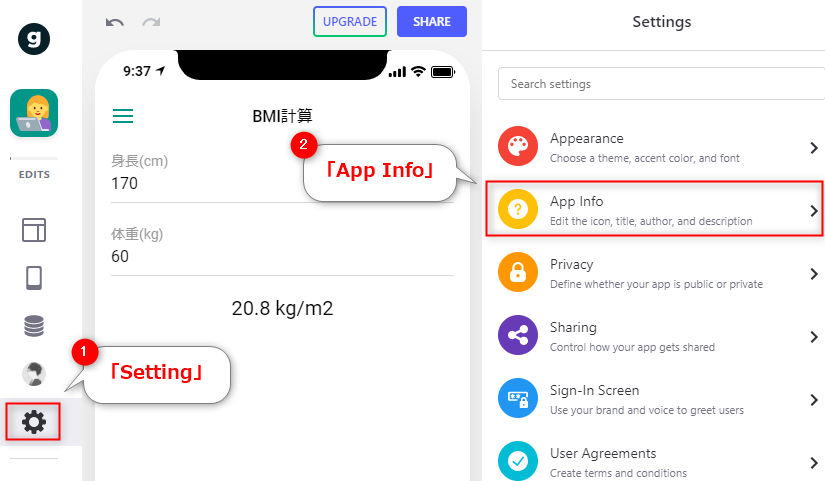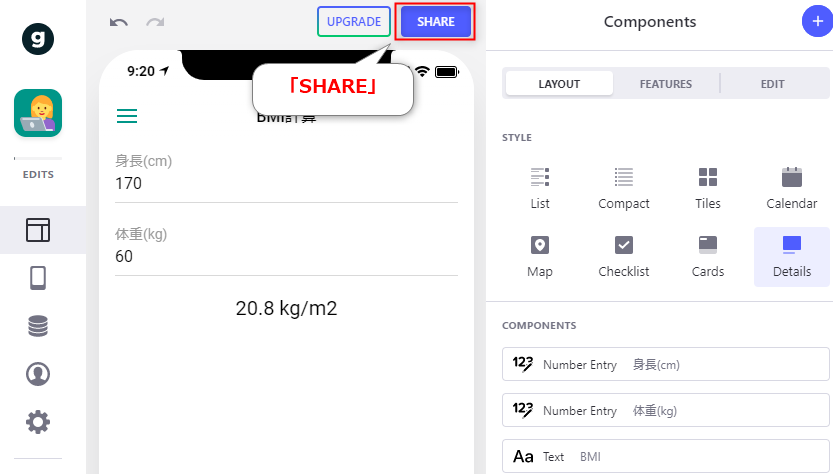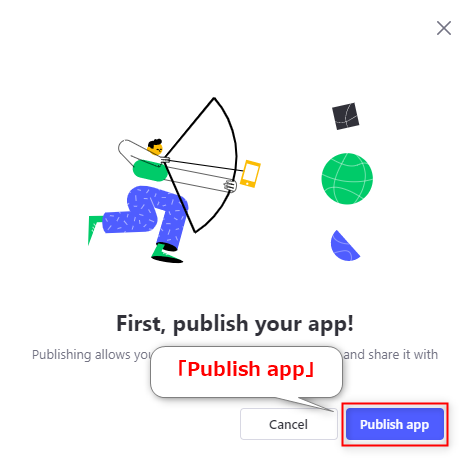みなさん,こんにちは。
シンノユウキ(shinno1993)です。
BMI計算機を例にGlideでカスタム計算機アプリを作成する方法について紹介するシリーズをお送りしています。
前回の記事はこちら:
前回はアプリを公開する前段階として,カスタム計算機アプリに必須となるサインイン機能を設定する方法について紹介しました。
今回は連載の最終回として,アプリを公開し,実際に手元のスマートフォン等でサインイン→計算までやってみたいと思います。
事前準備:アプリ情報を更新しよう
アプリを公開する前に,アプリの基本的な情報を編集しておきましょう。「Setting」→「App Info」の順で選択します:
「App Info」画面が開きますので,下記を参考に設定してください:
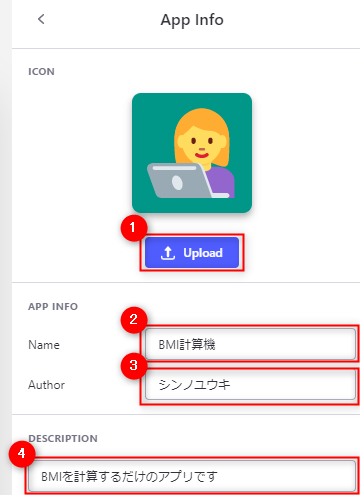
- アプリのアイコン画像を設定できます。変更したい方は「Upload」から画像をアップロードしてください。
- アプリの名前を変更できます。好きなものに変更しましょう。
- アプリの作成者名を変更できます。差し支えないものに変更しましょう。
- アプリの説明を入力します。簡潔な方が良いですね。
これでアプリの基本情報を変更できました。次はいよいよ公開です!
Glideで作成したアプリを公開する方法
では,これまで作成してきたアプリを公開してみましょう。
画面上部の「SHARE」をクリックします:
すると,下記のような画面が表示されます。
これは,アプリを初めて公開する場合に表示される画面です。公開する場合は,「Publish app」をクリックします:
次に下記のような画面が表示されます。QRコードとリンクが表示されているかと思います。QRコードをスマホで読み込んだり,リンク先に飛んだりすることで,アプリを利用することができます。実際に手元のスマートフォンで試してみることをオススメします:

ちなみに,上記の画像に載っているURLは下記です。このURLにアクセスいただくことで,これまで作成してきたアプリを使用することができます:
もし他の人にもアプリを使用してもらいたい場合は,QRコードやリンクを公開すればOKです。
これで,Glideで作成したアプリを公開することができました!
まとめ
今回はアプリを公開し,実際に利用するまでの手順について紹介しました。Glideを使用することで,かなり手軽にアプリを作成できることが,おわかりいただけたんじゃないかと思います。
さて,BMI計算機を例に,Glideでカスタム計算機アプリを作成する方法について紹介してきたシリーズについては今回で終了です。別のシリーズとして,少し複雑なカラムを使用して「調味パーセント」を計算するアプリについても作成してみたいと思います。またご覧いただければと思います。